Lasketun kentän lisääminen Excelin pivot-taulukkoon

Tutustu, kuinka voit lisätä lasketun kentän Excelin pivot-taulukkoon ja laskea myynnistä syntyviä palkkioita tehokkaasti.
Kun useimmat ihmiset alkavat käyttää Project 2013:a, he yrittävät aluksi syöttää aloituspäivämäärän jokaiselle projektin tehtävälle. Loppujen lopuksi sisällytät päivämäärät, kun luot tehtäväluetteloita, eikö niin? Olet kuitenkin hyppäämässä aseeseen ja menetät yhden projektinhallintaohjelmiston suurista vahvuuksista; kyky aloittaa ja keskeyttää tehtäviä.
Project 2013 pystyy ajoittamaan tehtäviä toisinaan monimutkaisten tekijöiden yhdistelmien mukaan, kuten tehtävien välisten riippuvuuksien ja tehtävärajoitusten mukaan. Antamalla Projectin määrittää tehtävän aloituspäivämäärä, annat sen tehdä muutoksia automaattisesti, kun muutoksia tapahtuu.
Jos annat tehtävän keston, mutta et aloituspäivämäärää automaattisesti ajoitetulle tehtävälle, kyseinen tehtävä alkaa oletusarvoisesti mahdollisimman pian Projektin 2013 tiedot -valintaikkunassa määrittämäsi projektin aloituspäivämäärän jälkeen riippuen mahdollisista riippuvuuksista, jotka olet määrittänyt välillä. tehtäviä. Manuaalisesti ajoitetuille tehtäville sinun on lopulta määritettävä aloituspäivämäärä määrittääksesi tehtävän aloitusaikataulun.
Tehtävän aloituspäivämäärän määrittämiseksi etsit yleensä projektista osaa, joka sanelee sen ajoituksen. Jos esimerkiksi haluat rakentamisen alkavan vasta lupien saamisen jälkeen, aseta Luvat-tehtävän ja Rakennustehtävän välille riippuvuus siten, että rakentaminen voidaan aloittaa vasta lupatehtävän päätyttyä.
Tietyt tehtävät on kuitenkin aloitettava tiettynä päivänä. Esimerkkejä ovat vapaapäivät, vuosikokoukset ja kalastuskauden ensimmäinen päivä.
Project 2013 asettaa tehtävän päättymispäivän tehtävän alkamisajankohdan ja tehtävän keston perusteella – sekä määritetyt kalenterit. Jos tehtävän täytyy kuitenkin päättyä tiettynä päivänä, voit asettaa lopetuspäivän ja antaa Projectin määrittää aloituspäivän.
Aloitus- tai lopetuspäivämäärän asettaminen tehtävälle asettaa sille eräänlaisen rajoituksen, joka voi ohittaa riippuvuussuhteet tai muut ajoitustekijät. Tehtävärajoitus on ensisijainen tapa pakottaa tehtävä alkamaan tai päättymään tiettynä päivänä.
Jos kuitenkin päätät, että tietyn tehtävän on aloitettava tai päättyvä asetettuna päivänä riippumatta siitä, mitä, voit syöttää tietyn aloitus- tai lopetuspäivän. Aloitus- tai lopetuspäivän asettaminen on helppoa.
Voit antaa tehtävälle aloitus- tai lopetuspäivän seuraavasti:
Kaksoisnapsauta tehtävää.
Tehtävän tiedot -valintaikkuna tulee näkyviin.
Napsauta Yleiset-välilehteä, jos se ei ole jo näkyvissä.
Napsauta Aloitus- tai Valmis-ruudun lopussa olevaa avattavaa nuolta.
Näkyviin tulee kalenteri.
Valitse päivämäärä napsauttamalla sitä tai siirry toiseen kuukauteen ja valitse päivämäärä napsauttamalla eteenpäin- tai taaksepäin osoittavaa nuolta.
Jos nykyinen päivämäärä on haluamasi päivämäärä, valitse pikakuvake ja napsauta avattavan kalenterin Tänään-painiketta.
Napsauta OK-painiketta.
Kun projekti määrittää ajoituksen, Must Start On -rajoitus ohittaa aloituspäivämäärän ja -keston perusteella lasketun aloituspäivämäärän.
Oletko koskaan aloittanut tehtävää - esimerkiksi verojen ilmoittamista - ja huomannut, että jouduit yksinkertaisesti luopumaan kaikesta ennen kuin olit valmis ja mennä tekemään jotain muuta?
Projektit toimivat samalla tavalla. Joskus tehtävät alkavat ja ne on asetettava pitoon, ennen kuin ne voidaan aloittaa uudelleen myöhemmin – esimerkiksi jos koet neuvottelujen aiheuttaman työskentelyn. Tai ehkä voit ennakoida viivettä tehtävän kulussa ja haluat jäsentää sen sellaiseksi, kun luot sen.
Tässä tapauksessa voit käyttää Projekti-ominaisuutta jakaaksesi tehtävän niin, että toinen tai kolmas osa alkaa myöhemmin ilman toimintaa tällä välin. Voit sijoittaa tehtävään niin monta jakoa kuin haluat.
Jaa tehtävä seuraavasti:
Napsauta nauhan Tehtävä-välilehden Aikataulu-ryhmässä Jaa tehtävä -painiketta.
Näyttöön tulee näyttö, joka opastaa sinua määrittäessäsi aloituspäivämäärän tehtävän jatkamiselle.
Siirrä hiiren osoitin Gantt-kaavion tehtäväpalkin päälle ja säädä osoittimen sijaintia, kunnes ruudussa näkyy päivämäärä, jolloin haluat aloittaa tehtävän jakamisen. vedä sitten oikealle, kunnes laatikko sisältää päivämäärän, jolloin haluat tehtävän alkavan uudelleen.
Vapauta hiiren painike.
Jaettu tehtävä näkyy lyhyenä tehtävänä, sarjana pisteitä ja sitten loput tehtävästä.
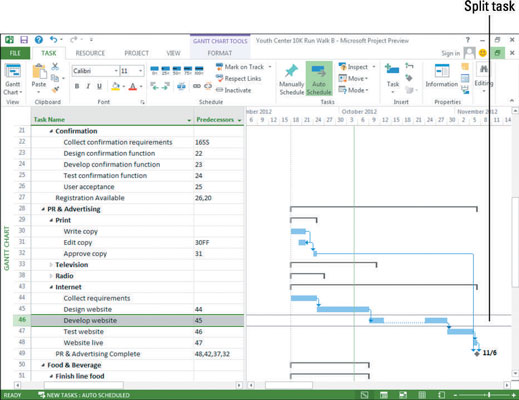
Voit liittyä jaettuun tehtävään uudelleen asettamalla hiiren osoittimen tehtäväpalkin päälle, kunnes siirtokohdistin tulee näkyviin, ja vetämällä sitten jaettua tehtäväpalkkia taaksepäin liittyäksesi tehtäväpalkin toiseen osaan.
Älä käytä jaetun tehtävän lähestymistapaa tehtävän keinotekoisen pidon asettamiseen, ennen kuin toinen tehtävä on valmis. Oletetaan, että aloitat tuotteen testaamisen ja joudut sitten odottamaan hyväksyntää ennen testitulosten viimeistelyä. Luo tässä tapauksessa testaustehtävä, lopullisen hyväksynnän virstanpylväs ja Viimeistele testitulokset -tehtävä ja luo sitten riippuvuussuhteet niiden välille.
Tällä tavalla, jos tehtävä myöhästyy, viimeinen tehtäväsi siirtyy sen mukana sen sijaan, että se olisi hakattu kiveen (kuten jaettu tehtävä voi olla).
Tutustu, kuinka voit lisätä lasketun kentän Excelin pivot-taulukkoon ja laskea myynnistä syntyviä palkkioita tehokkaasti.
Opi käyttämään Microsoft Teamsia: verkkopohjaista sovellusta, asiakkaana kannettavalla tietokoneella tai pöytätietokoneella tai Teams-mobiilisovellusta älypuhelimella tai tabletilla.
Kuinka estää Microsoft Wordia avaamasta tiedostoja vain luku -tilassa Windowsissa Microsoft Word avaa tiedostot vain luku -tilassa, jolloin niiden muokkaaminen on mahdotonta? Älä huoli, menetelmät ovat alla
Virheiden korjaaminen virheellisten Microsoft Word -asiakirjojen tulostuksessa. Virheet tulostettaessa Word-asiakirjoja, joissa on muuttuneet fontit, sotkuiset kappaleet, puuttuva teksti tai kadonnut sisältö ovat melko yleisiä. Älä kuitenkaan
Jos olet piirtänyt PowerPoint-dioihin esityksen aikana kynää tai korostuskynää, voit tallentaa piirustukset seuraavaa esitystä varten tai poistaa ne, jotta seuraavan kerran näytät ne. Aloitat puhtailla PowerPoint-dioilla. Pyyhi kynä- ja korostuskynäpiirrokset noudattamalla näitä ohjeita: Pyyhi rivit yksi kerrallaan […]
Tyylikirjasto sisältää CSS-tiedostoja, Extensible Stylesheet Language (XSL) -tiedostoja ja kuvia, joita käyttävät ennalta määritetyt sivupohjat, sivuasettelut ja säätimet SharePoint 2010:ssä. CSS-tiedostojen etsiminen julkaisusivuston tyylikirjastosta: Valitse Sivuston toiminnot→ Näytä Kaikki sivuston sisältö. Sivuston sisältö tulee näkyviin. Style-kirjasto sijaitsee […]
Älä hukuta yleisöäsi jättimäisillä numeroilla. Microsoft Excelissä voit parantaa koontinäyttöjesi ja raporttiesi luettavuutta muotoilemalla numerot näyttämään tuhansia tai miljoonia.
Opi käyttämään SharePointin sosiaalisen verkostoitumisen työkaluja, joiden avulla yksilöt ja ryhmät voivat kommunikoida, tehdä yhteistyötä, jakaa ja pitää yhteyttä.
Juliaanisia päivämääriä käytetään usein valmistusympäristöissä aikaleimana ja pikaviitteenä eränumerolle. Tämän tyyppisen päivämääräkoodauksen avulla jälleenmyyjät, kuluttajat ja huoltoedustajat voivat tunnistaa tuotteen valmistusajankohdan ja siten tuotteen iän. Julian-päivämääriä käytetään myös ohjelmoinnissa, armeijassa ja tähtitiedessä. Erilainen […]
Voit luoda verkkosovelluksen Access 2016:ssa. Mikä verkkosovellus sitten on? No, verkko tarkoittaa, että se on verkossa, ja sovellus on vain lyhenne sanoista "sovellus". Mukautettu verkkosovellus on online-tietokantasovellus, jota käytetään pilvestä selaimen avulla. Rakennat ja ylläpidät verkkosovellusta työpöytäversiossa […]








